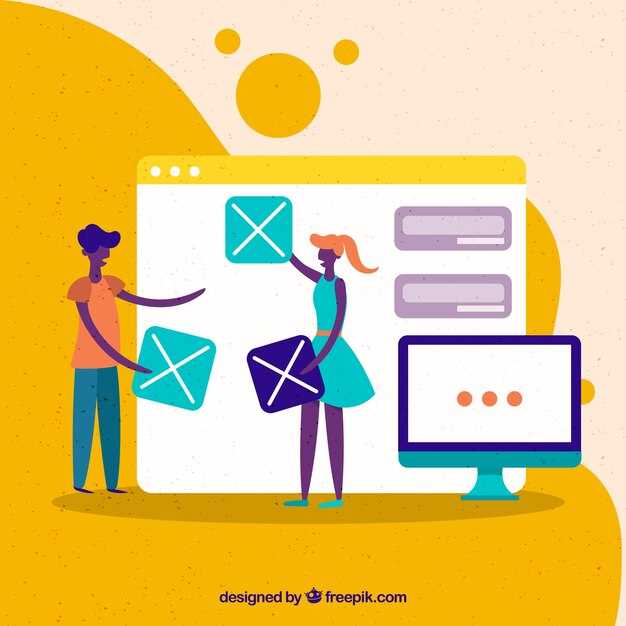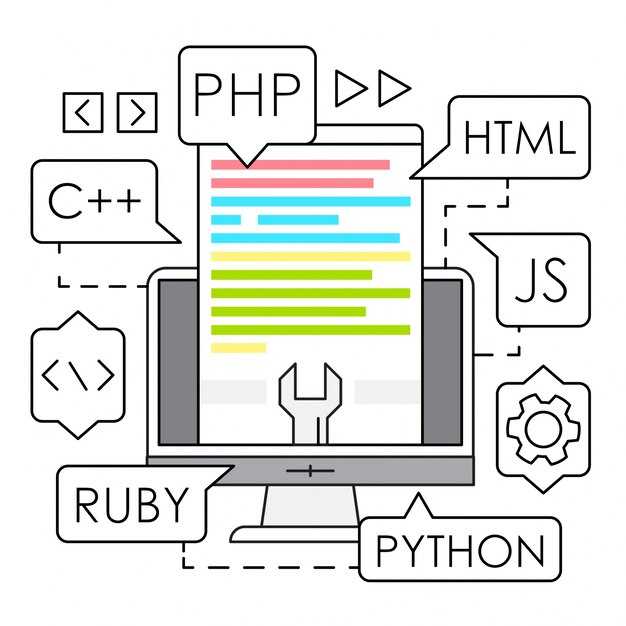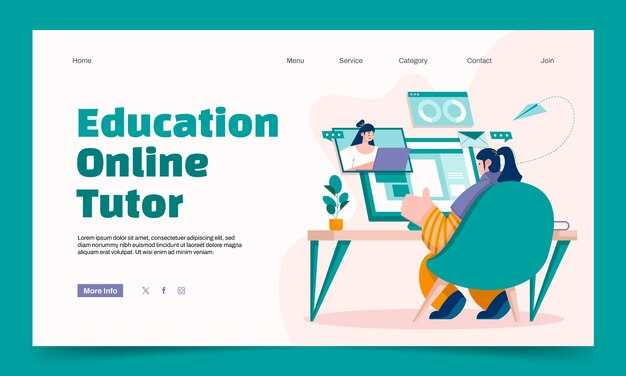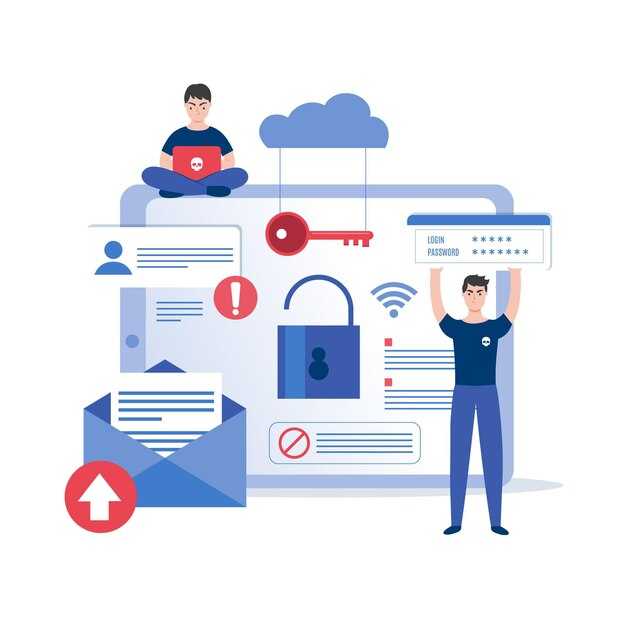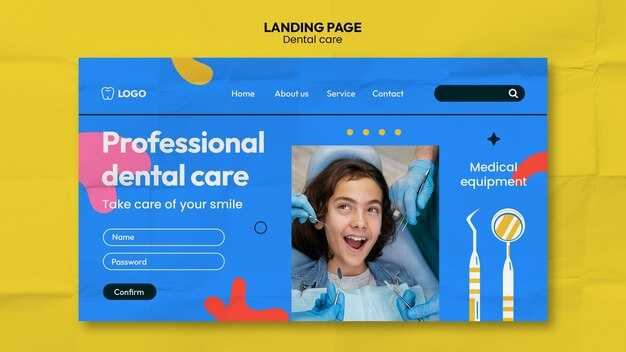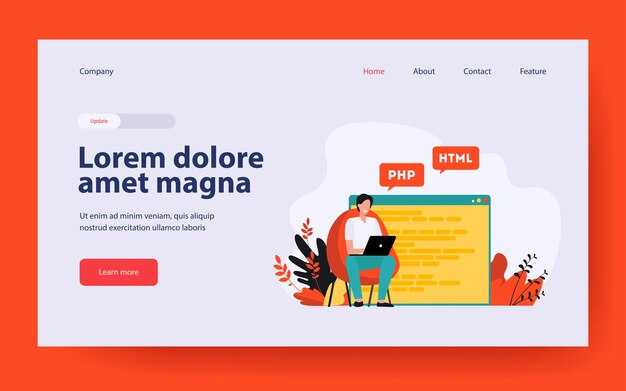Используйте хуки и фильтры WordPress для управления поведением сайта без изменения ядра. Например, add_action позволяет добавлять функции на определённые события, такие как загрузка страницы или публикация записи. Это упрощает поддержку кода и снижает риск ошибок при обновлениях.
Создавайте собственные плагины для повторяющихся задач. Вместо того чтобы добавлять код в файл functions.php, выносите его в отдельный плагин. Это делает код более модульным и удобным для переноса между проектами. Начните с базовой структуры: создайте папку плагина и добавьте файл с комментарием, который WordPress распознаёт как плагин.
Оптимизируйте запросы к базе данных, используя встроенные функции WordPress, такие как WP_Query или get_posts. Они позволяют получать данные с минимальной нагрузкой на сервер. Избегайте прямых SQL-запросов, если это возможно, чтобы сохранить совместимость с разными версиями WordPress.
Регулярно проверяйте код на соответствие стандартам. Используйте инструменты вроде PHP_CodeSniffer с правилами WordPress Coding Standards. Это помогает поддерживать читаемость и единообразие кода, особенно в команде.
Оптимизация производительности PHP-кода в WordPress
Используйте кеширование для часто выполняемых запросов. Встроенные функции WordPress, такие как wp_cache_get и wp_cache_set, позволяют сохранять результаты запросов к базе данных и повторно использовать их, снижая нагрузку на сервер.
Минимизируйте количество запросов к базе данных. Объединяйте несколько запросов в один, используя методы WP_Query или get_posts. Это уменьшит время выполнения и снизит нагрузку на сервер.
Оптимизируйте циклы. Избегайте выполнения сложных операций внутри циклов. Если возможно, вынесите их за пределы цикла или используйте предварительно вычисленные значения.
Используйте транзиенты для хранения временных данных. Транзиенты позволяют сохранять данные на определенный срок, что полезно для кеширования результатов сложных вычислений или API-запросов.
Убедитесь, что ваш код использует только необходимые хуки. Лишние действия, подключенные через add_action или add_filter, могут замедлять выполнение страницы. Проверяйте, какие хуки действительно нужны для вашей задачи.
Оптимизируйте загрузку скриптов и стилей. Используйте функции wp_enqueue_script и wp_enqueue_style только для тех ресурсов, которые необходимы на текущей странице. Подключайте скрипты в футере, если они не требуются для первоначальной загрузки.
Проверяйте код на наличие ошибок и предупреждений. Используйте инструменты, такие как Xdebug, для анализа производительности и поиска узких мест. Устранение ошибок поможет избежать лишних затрат ресурсов.
Используйте облегченные библиотеки и фреймворки. Если ваш плагин или тема требует сторонних библиотек, выбирайте минималистичные версии или подключайте только необходимые компоненты.
Регулярно обновляйте WordPress и плагины. Обновления часто включают оптимизации и исправления, которые могут улучшить производительность вашего сайта.
Тестируйте изменения на локальной среде или тестовом сервере. Это позволит оценить влияние оптимизаций на производительность без риска для основного сайта.
Снижение времени ответа сервера
Оптимизируйте запросы к базе данных, чтобы уменьшить нагрузку на сервер. Используйте кэширование часто запрашиваемых данных с помощью плагинов, таких как Redis или Memcached. Это сократит количество обращений к базе данных и ускорит выполнение запросов.
- Убедитесь, что индексы в базе данных настроены корректно. Это особенно важно для таблиц с большим объемом данных.
- Используйте функции WordPress, такие как
wp_cache_getиwp_cache_set, для кэширования данных в памяти.
Минимизируйте количество HTTP-запросов, объединяя CSS и JavaScript файлы. Используйте инструменты, такие как WP Rocket, для автоматической минификации и сжатия ресурсов. Это уменьшит размер передаваемых данных и ускорит загрузку страниц.
- Включите сжатие Gzip на сервере для уменьшения размера файлов перед их отправкой клиенту.
- Настройте кэширование браузера, чтобы статические ресурсы загружались только один раз.
Используйте CDN для доставки статических файлов, таких как изображения, CSS и JavaScript. Это распределит нагрузку на серверы и ускорит загрузку для пользователей в разных регионах. Популярные CDN, такие как Cloudflare или Amazon CloudFront, легко интегрируются с WordPress.
- Оптимизируйте изображения, используя форматы WebP или AVIF, которые обеспечивают лучшее сжатие без потери качества.
- Настройте ленивую загрузку изображений, чтобы они загружались только при прокрутке страницы.
Регулярно обновляйте WordPress, плагины и темы, чтобы использовать последние улучшения производительности. Устаревшие версии могут содержать неоптимизированный код, который замедляет работу сайта.
Проверяйте производительность сайта с помощью инструментов, таких как Google PageSpeed Insights или GTmetrix. Эти сервисы предоставляют конкретные рекомендации для улучшения времени ответа сервера.
Использование кэша для повышения скорости загрузки
Включите кэширование страниц на уровне сервера с помощью плагинов, таких как WP Rocket или W3 Total Cache. Эти инструменты сохраняют статичные версии страниц, уменьшая нагрузку на базу данных и ускоряя отклик сайта. Например, WP Rocket автоматически активирует кэширование и сжимает HTML, CSS и JavaScript.
Настройте кэширование объектов с помощью Memcached или Redis. Эти системы хранят данные в оперативной памяти, что сокращает время доступа к часто используемым элементам. Установите соответствующий плагин, например WP Redis, и настройте его для работы с вашим сервером.
Используйте кэширование браузера, добавив заголовки Expires и Cache-Control в файл .htaccess. Это позволяет браузеру пользователя сохранять статичные ресурсы, такие как изображения и стили, локально. Например, добавьте строку ExpiresActive On и укажите сроки хранения для разных типов файлов.
Минимизируйте количество запросов к серверу, объединяя CSS и JavaScript файлы. Плагины, такие как Autoptimize, автоматически сжимают и объединяют ресурсы, уменьшая время загрузки страниц. Проверьте настройки плагина, чтобы избежать конфликтов с другими инструментами.
Регулярно очищайте кэш, чтобы удалить устаревшие данные. Некоторые плагины, например WP Super Cache, позволяют настроить автоматическую очистку при обновлении контента. Это гарантирует, что пользователи всегда получают актуальную информацию.
Тестируйте производительность сайта с помощью инструментов, таких как GTmetrix или Google PageSpeed Insights. Эти сервисы покажут, насколько эффективно работает кэширование, и предложат дополнительные улучшения.
Оптимизация SQL-запросов для базы данных
Используйте индексы для столбцов, которые часто участвуют в условиях WHERE, JOIN и ORDER BY. Например, для таблицы wp_posts добавьте индекс на столбец post_date, если часто сортируете записи по дате. Это ускорит выполнение запросов.
Избегайте использования SELECT *. Указывайте только необходимые столбцы. Например, вместо SELECT * FROM wp_users напишите SELECT ID, user_login FROM wp_users. Это уменьшает объем данных, передаваемых между базой данных и приложением.
Применяйте кеширование результатов запросов. WordPress предоставляет функции wp_cache_get и wp_cache_set, которые позволяют сохранять результаты запросов в кеше. Это особенно полезно для сложных запросов, которые выполняются редко, но требуют много ресурсов.
Оптимизируйте структуру таблиц. Убедитесь, что используете правильные типы данных для столбцов. Например, для хранения небольших целых чисел используйте TINYINT вместо INT. Это экономит место и ускоряет выполнение запросов.
Анализируйте медленные запросы с помощью инструментов, таких как EXPLAIN в MySQL. Этот инструмент показывает, как база данных выполняет запрос, и помогает выявить узкие места. Например, если EXPLAIN показывает полное сканирование таблицы, добавьте индекс на соответствующий столбец.
| Проблема | Решение |
|---|---|
| Медленный запрос с JOIN | Добавьте индексы на столбцы, участвующие в JOIN |
| Избыточные данные в SELECT | Укажите только необходимые столбцы |
| Частые одинаковые запросы | Используйте кеширование |
Используйте транзакции для группировки операций, которые должны выполняться вместе. Например, при обновлении нескольких записей в таблице wp_options оберните их в транзакцию. Это уменьшает количество обращений к базе данных и повышает производительность.
Регулярно оптимизируйте таблицы с помощью команды OPTIMIZE TABLE. Это помогает устранить фрагментацию данных и улучшить производительность. Например, выполните OPTIMIZE TABLE wp_posts после массового удаления записей.
Используйте плагины, такие как Query Monitor, для отслеживания и анализа SQL-запросов в реальном времени. Это помогает выявить медленные или избыточные запросы и своевременно их оптимизировать.
Профилирование кода и выявление узких мест
Для профилирования PHP-кода в WordPress используйте инструменты вроде Xdebug или Blackfire. Они помогут определить участки кода, которые потребляют больше всего ресурсов. Установите Xdebug через PECL или вручную, настройте его в файле php.ini и активируйте трассировку. Это даст детальный отчет о времени выполнения каждой функции.
Включите Query Monitor – плагин, который анализирует запросы к базе данных, хуки и производительность. Он покажет, какие запросы выполняются медленно, и предложит способы их оптимизации. Например, если запросы к базе данных занимают много времени, добавьте индексы или используйте кэширование.
Проверяйте использование памяти с помощью функции memory_get_usage(). Если скрипт потребляет слишком много ресурсов, оптимизируйте переменные, удаляйте ненужные объекты и используйте более легкие структуры данных. Например, замените массивы на объекты, если это сократит объем памяти.
Для анализа производительности AJAX-запросов используйте встроенные инструменты браузера, такие как Chrome DevTools. Они покажут время выполнения запросов и помогут выявить задержки. Если запросы выполняются медленно, перенесите часть логики на сервер или используйте кэширование.
Проверяйте производительность тем и плагинов. Отключите ненужные плагины и протестируйте сайт. Если производительность улучшилась, найдите альтернативы или оптимизируйте код плагинов. Используйте WP_DEBUG для выявления ошибок и предупреждений, которые могут замедлять работу.
Регулярно анализируйте производительность с помощью инструментов вроде New Relic или Tideways. Они предоставляют подробные отчеты о времени выполнения, использовании памяти и ошибках. Это поможет быстро находить и устранять узкие места.
Создание и управление пользовательскими типами постов
Для создания пользовательского типа постов в WordPress используйте функцию register_post_type(). Определите ключевые параметры, такие как label, public, supports и has_archive, чтобы настроить поведение и отображение. Например, для типа постов «Портфолио» код может выглядеть так:
function create_portfolio_post_type() {
register_post_type('portfolio',
array(
'labels' => array(
'name' => __('Портфолио'),
'singular_name' => __('Портфолио')
),
'public' => true,
'has_archive' => true,
'supports' => array('title', 'editor', 'thumbnail')
)
);
}
add_action('init', 'create_portfolio_post_type');Добавьте поддержку таксономий, чтобы организовать записи. Используйте функцию register_taxonomy() для создания категорий или тегов, связанных с вашим типом постов. Например, для добавления категорий к «Портфолио»:
function create_portfolio_taxonomy() {
register_taxonomy(
'portfolio_category',
'portfolio',
array(
'label' => __('Категории портфолио'),
'hierarchical' => true
)
);
}
add_action('init', 'create_portfolio_taxonomy');Для улучшения функциональности добавьте метабоксы с помощью функции add_meta_box(). Это поможет пользователям вводить дополнительные данные, например, дату проекта или ссылку. Пример:
function add_portfolio_meta_box() {
add_meta_box(
'portfolio_details',
__('Детали проекта'),
'render_portfolio_meta_box',
'portfolio',
'normal',
'high'
);
}
add_action('add_meta_boxes', 'add_portfolio_meta_box');
function render_portfolio_meta_box($post) {
$project_date = get_post_meta($post->ID, 'project_date', true);
echo '';
echo '';
}Сохраняйте данные метабоксов с помощью хука save_post. Проверяйте наличие nonce-поля и права пользователя перед сохранением. Пример:
function save_portfolio_meta($post_id) {
if (!isset($_POST['project_date']) || !wp_verify_nonce($_POST['_wpnonce'], 'portfolio_nonce')) {
return;
}
update_post_meta($post_id, 'project_date', sanitize_text_field($_POST['project_date']));
}
add_action('save_post', 'save_portfolio_meta');Используйте плагины, такие как Advanced Custom Fields или Toolset, если требуется сложная структура данных. Это упростит процесс создания и управления пользовательскими типами постов без написания кода.
Регистрация новых типов постов с помощью PHP
Создайте новый тип поста с помощью функции register_post_type. Это позволяет добавлять в WordPress пользовательские записи, такие как портфолио, события или товары. Используйте следующий пример для начала:
function create_custom_post_type() {
$args = array(
'labels' => array(
'name' => 'Портфолио',
'singular_name' => 'Портфолио',
),
'public' => true,
'has_archive' => true,
'supports' => array('title', 'editor', 'thumbnail'),
'rewrite' => array('slug' => 'portfolio'),
);
register_post_type('portfolio', $args);
}
add_action('init', 'create_custom_post_type');
В этом примере создается тип поста «Портфолио» с поддержкой заголовка, редактора и миниатюр. Вы можете настроить параметры под свои задачи:
- labels: Задайте названия для типа поста в админке.
- public: Укажите, будет ли тип поста доступен в интерфейсе.
- has_archive: Включите архивную страницу для этого типа.
- supports: Выберите, какие функции будут доступны (редактор, миниатюры, комментарии и т.д.).
- rewrite: Настройте ЧПУ для URL-адресов.
Добавьте функцию в файл functions.php вашей темы или в плагин. После активации новый тип поста появится в админке WordPress.
Для более сложных типов постов используйте дополнительные параметры, такие как taxonomies для привязки рубрик или меток, menu_icon для настройки иконки в меню и capability_type для управления правами доступа.
Пример с расширенными настройками:
function create_custom_post_type() {
$args = array(
'labels' => array(
'name' => 'События',
'singular_name' => 'Событие',
),
'public' => true,
'has_archive' => true,
'supports' => array('title', 'editor', 'thumbnail', 'comments'),
'rewrite' => array('slug' => 'events'),
'taxonomies' => array('category', 'post_tag'),
'menu_icon' => 'dashicons-calendar',
'capability_type' => 'post',
);
register_post_type('events', $args);
}
add_action('init', 'create_custom_post_type');
После регистрации типа поста проверьте его отображение на сайте и в админке. Если нужно изменить параметры, обновите код и очистите кэш WordPress.
Использование метаполей для дополнительной информации
Создавайте метаполя для хранения данных, которые не вписываются в стандартные поля WordPress. Например, для продукта в интернет-магазине можно добавить метаполе «Артикул» или «Гарантия». Используйте функцию add_post_meta() для добавления данных и get_post_meta() для их извлечения.
Группируйте связанные метаполя с помощью массивов. Это упрощает управление данными и уменьшает количество запросов к базе данных. Например, для хранения характеристик товара создайте метаполе «Характеристики» и сохраняйте данные в виде массива.
Используйте плагины, такие как Advanced Custom Fields (ACF), для визуального создания и управления метаполями. Это упрощает работу для администраторов сайта и снижает вероятность ошибок при вводе данных.
Проверяйте данные перед сохранением в метаполя. Используйте функции WordPress, такие как sanitize_text_field() или wp_kses(), чтобы избежать уязвимостей и некорректного отображения информации.
Для оптимизации производительности избегайте избыточного использования метаполей. Если данные можно хранить в стандартных полях или таксономиях, используйте их вместо метаполей.
Используйте хуки, такие как save_post, для автоматического обновления метаполей при изменении контента. Это особенно полезно для сложных структур данных, которые требуют синхронизации.
Настройка административного интерфейса для пользовательских типов
Используйте функцию register_post_type для создания пользовательских типов записей. Укажите параметр labels, чтобы настроить названия и подписи в административном интерфейсе. Например, задайте menu_name для отображения в меню и all_items для списка всех записей. Это сделает интерфейс интуитивно понятным для пользователей.
Добавьте поддержку таксономий через параметр taxonomies. Это позволит связать записи с категориями или тегами, упрощая организацию контента. Укажите hierarchical как true, если требуется древовидная структура, как у страниц.
Настройте метабоксы с помощью функции add_meta_box. Определите заголовок, коллбэк для отображения содержимого и тип записи, к которому он будет применен. Используйте save_post для обработки данных при сохранении записи.
Добавьте поддержку миниатюр через параметр supports, включив thumbnail. Это позволит загружать изображения для записей прямо из интерфейса редактирования. Для более сложных полей используйте библиотеку Advanced Custom Fields или Carbon Fields.
Включите пагинацию и сортировку через параметр has_archive и фильтры pre_get_posts. Это улучшит навигацию для пользователей, работающих с большим количеством записей.
Используйте admin_enqueue_scripts для подключения стилей и скриптов только в административной части. Это позволит кастомизировать интерфейс без влияния на фронтенд.
Создание и использование таксономий для организации контента
Используйте функцию register_taxonomy() для создания пользовательских таксономий в WordPress. Например, чтобы добавить таксономию «Жанры» для записей типа «Книги», выполните следующий код:
function create_genre_taxonomy() {
$labels = array(
'name' => 'Жанры',
'singular_name' => 'Жанр',
);
$args = array(
'labels' => $labels,
'hierarchical' => true,
'public' => true,
);
register_taxonomy('genre', 'book', $args);
}
add_action('init', 'create_genre_taxonomy');
Этот код регистрирует таксономию «Жанры», которая будет связана с типом записи «Книги». Параметр hierarchical позволяет создавать иерархические таксономии, как категории, или неиерархические, как метки.
$genres = get_the_terms(get_the_ID(), 'genre');
if ($genres && !is_wp_error($genres)) {
echo 'Жанры: ';
foreach ($genres as $genre) {
echo '' . $genre->name . ', ';
}
}
Для фильтрации записей по таксономиям используйте параметр tax_query в WP_Query. Например, чтобы получить все книги в жанре «Фантастика», выполните запрос:
$query = new WP_Query(array(
'post_type' => 'book',
'tax_query' => array(
array(
'taxonomy' => 'genre',
'field' => 'slug',
'terms' => 'fantasy',
),
),
));
Для удобства администрирования добавьте таксономии в REST API, чтобы их можно было управлять через WordPress API. Укажите параметр show_in_rest при регистрации таксономии:
'show_in_rest' => true,
Используйте плагины, такие как Custom Post Type UI, если предпочитаете визуальный интерфейс для создания таксономий. Это ускоряет процесс, особенно для начинающих разработчиков.
Оптимизируйте производительность, избегая избыточных запросов к таксономиям. Кэшируйте результаты с помощью функций wp_cache_set() и wp_cache_get(), если данные используются часто.
Проверяйте совместимость таксономий с плагинами и темами. Убедитесь, что ваши таксономии не конфликтуют с существующими функциями WordPress или сторонними решениями.